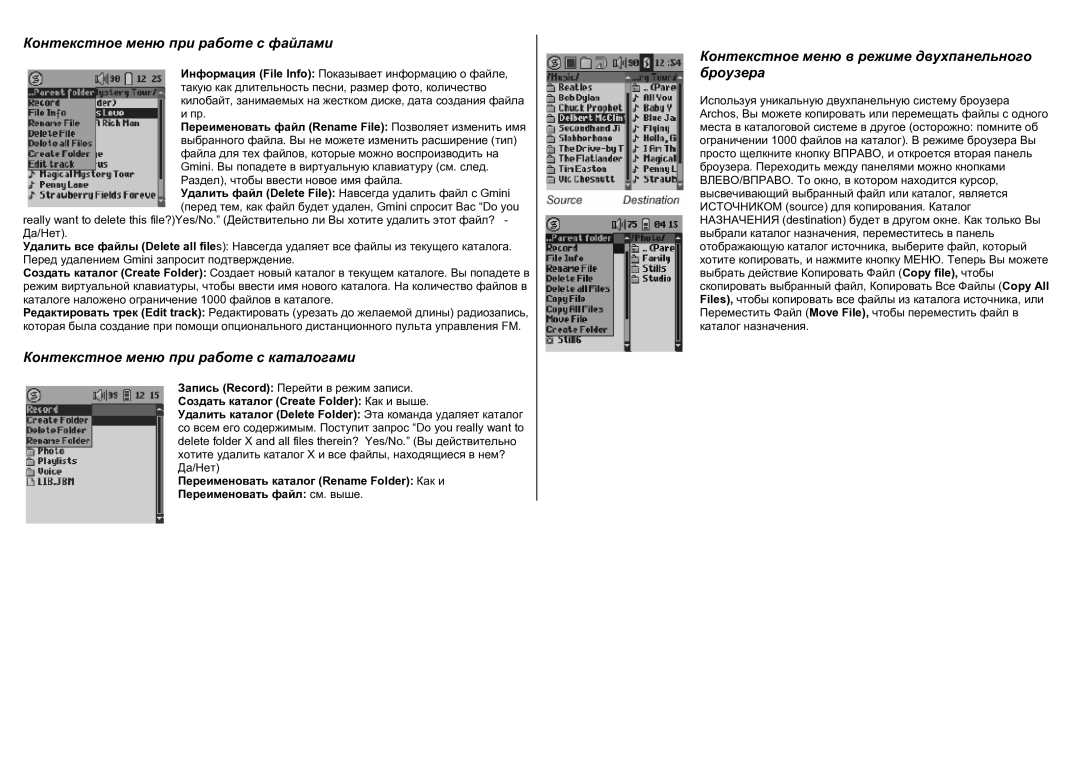Контекстное меню при работе с файлами
Информация (File Info): Показывает информацию о файле, такую как длительность песни, размер фото, количество килобайт, занимаемых на жестком диске, дата создания файла и пр.
Переименовать файл (Rename File): Позволяет изменить имя выбранного файла. Вы не можете изменить расширение (тип) файла для тех файлов, которые можно воспроизводить на Gmini. Вы попадете в виртуальную клавиатуру (см. след. Раздел), чтобы ввести новое имя файла.
Удалить файл (Delete File): Навсегда удалить файл с Gmini (перед тем, как файл будет удален, Gmini спросит Вас “Do you
really want to delete this file?)Yes/No.” (Действительно ли Вы хотите удалить этот файл? - Да/Нет).
Удалить все файлы (Delete all files): Навсегда удаляет все файлы из текущего каталога. Перед удалением Gmini запросит подтверждение.
Создать каталог (Create Folder): Создает новый каталог в текущем каталоге. Вы попадете в режим виртуальной клавиатуры, чтобы ввести имя нового каталога. На количество файлов в каталоге наложено ограничение 1000 файлов в каталоге.
Редактировать трек (Edit track): Редактировать (урезать до желаемой длины) радиозапись, которая была создание при помощи опционального дистанционного пульта управления FM.
Контекстное меню при работе с каталогами
Запись (Record): Перейти в режим записи.
Создать каталог (Create Folder): Как и выше.
Удалить каталог (Delete Folder): Эта команда удаляет каталог со всем его содержимым. Поступит запрос “Do you really want to delete folder X and all files therein? Yes/No.” (Вы действительно хотите удалить каталог X и все файлы, находящиеся в нем? Да/Нет)
Переименовать каталог (Rename Folder): Как и
Переименовать файл: см. выше.
Контекстное меню в режиме двухпанельного броузера
Используя уникальную двухпанельную систему броузера Archos, Вы можете копировать или перемещать файлы с одного места в каталоговой системе в другое (осторожно: помните об ограничении 1000 файлов на каталог). В режиме броузера Вы просто щелкните кнопку ВПРАВО, и откроется вторая панель броузера. Переходить между панелями можно кнопками ВЛЕВО/ВПРАВО. То окно, в котором находится курсор, высвечивающий выбранный файл или каталог, является ИСТОЧНИКОМ (source) для копирования. Каталог НАЗНАЧЕНИЯ (destination) будет в другом окне. Как только Вы выбрали каталог назначения, переместитесь в панель отображающую каталог источника, выберите файл, который хотите копировать, и нажмите кнопку МЕНЮ. Теперь Вы можете выбрать действие Копировать Файл (Copy file), чтобы скопировать выбранный файл, Копировать Все Файлы (Copy All Files), чтобы копировать все файлы из каталога источника, или Переместить Файл (Move File), чтобы переместить файл в каталог назначения.